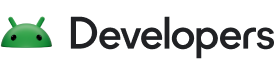Gemini ใน Android Studio มีฟีเจอร์สำหรับทุกขั้นตอนของกระบวนการพัฒนา ฟีเจอร์ทั้งหมดจะรวมอยู่ใน Gemini สำหรับธุรกิจด้วย เว้นแต่จะระบุไว้เป็นอย่างอื่น
แชท
อินเทอร์เฟซหลักสำหรับการโต้ตอบกับ Gemini คือหน้าต่างแชท คุณสามารถใช้ เพื่อถามคำถามได้ตั้งแต่คำถามง่ายๆ แบบปลายเปิดไปจนถึงปัญหาที่เฉพาะเจาะจง ซึ่งคุณต้องการความช่วยเหลือ ดูตัวอย่างคำถามที่ถาม Gemini ได้
การเติมโค้ด
เมื่อเลือกแชร์บริบทของโปรเจ็กต์ คุณจะเปิดใช้การเติมโค้ดด้วย AI ได้ เมื่อเปิดใช้การเติมโค้ดด้วย AI แล้ว Gemini จะเสนอการเติมโค้ดอัตโนมัติซึ่ง จะปรากฏเป็นข้อความสีเทาแบบตัวเอียงขณะที่คุณพิมพ์ ดูข้อมูลเพิ่มเติมได้ที่ การเติมโค้ดอัตโนมัติ
การแปลงโค้ด
จากโปรแกรมแก้ไขโค้ดของ Android Studio คุณสามารถแจ้ง Gemini เพื่อขอคำแนะนำเกี่ยวกับ วิธีแก้ไข เพิ่มประสิทธิภาพ หรือเพิ่มโค้ดลงในแอปได้ คำแนะนำจะปรากฏเป็น การเปรียบเทียบโค้ดที่คุณแก้ไขได้ตามต้องการก่อนที่จะยอมรับ ดูข้อมูลเพิ่มเติมได้ที่ การเปลี่ยนรูปแบบโค้ด
อธิบายโค้ด
Gemini ช่วยอธิบายโค้ดเพื่อให้คุณเข้าใจได้อย่างรวดเร็ว หากต้องการขอให้ Gemini อธิบาย ให้ไฮไลต์โค้ด คลิกขวา แล้วเลือก Gemini > อธิบายโค้ด ระบบจะส่งคำถามของคุณไปยังแผงแชทหลักของ Gemini ซึ่ง Gemini สามารถให้ คำตอบแบบละเอียดได้
แนะนำการปรับปรุง
Gemini สามารถให้คำแนะนำเพื่อช่วยปรับปรุงโค้ดให้เป็นไปตาม แนวทางปฏิบัติแนะนำสำหรับแอป Android และส่งผลให้ประสบการณ์ของผู้ใช้ดียิ่งขึ้น หากต้องการ รับคำแนะนำ ให้ไฮไลต์โค้ดบางส่วน คลิกขวา แล้วเลือก Gemini > แนะนำ การปรับปรุง ระบบจะส่งคำค้นหาของคุณไปยังแผงแชทหลักของ Gemini ซึ่ง Gemini จะให้คำแนะนำโดยละเอียดได้
ไฟล์แนบรูปภาพแบบหลายโมดัล (ตัวอย่าง)
Gemini ใน Android Studio รองรับอินพุตแบบมัลติโมดัล ซึ่งช่วยให้คุณแนบรูปภาพกับพรอมต์ได้โดยตรง กรณีการใช้งานที่น่าสนใจมีดังนี้
- การสร้างต้นแบบและการทำซ้ำ UI อย่างรวดเร็ว: แปลงไวร์เฟรมอย่างง่ายหรือ ม็อกอัปที่มีความเที่ยงตรงสูงของ UI ของแอปให้เป็นโค้ดที่ใช้งานได้
- คำอธิบายและเอกสารประกอบของไดอะแกรม: รับข้อมูลเชิงลึกที่ละเอียดยิ่งขึ้นเกี่ยวกับไดอะแกรมสถาปัตยกรรมหรือโฟลว์ข้อมูลที่ซับซ้อนโดยให้ Gemini อธิบายคอมโพเนนต์และความสัมพันธ์
- การแก้ปัญหา UI: จับภาพหน้าจอของข้อบกพร่องใน UI แล้วถาม Gemini เพื่อขอ วิธีแก้ปัญหา
ดูข้อมูลเพิ่มเติมได้ที่ เร่งการพัฒนา UI ด้วยการแนบรูปภาพ และ อ่านบล็อกโพสต์
ไฟล์แนบ (ตัวอย่าง)
แนบไฟล์โค้ดเป็นบริบทในการโต้ตอบผ่านแชทกับ Gemini ใน Android Studio พิมพ์ @ ในแถบค้นหาเพื่อแสดงเมนูการเติมข้อความอัตโนมัติของไฟล์ แล้วเลือก ไฟล์ที่จะแนบ ดูข้อมูลเพิ่มเติมได้ในหมายเหตุประจำรุ่นตัวอย่างเกี่ยวกับ การรองรับไฟล์แนบของ Gemini ใน Android Studio
เปลี่ยนชื่อตัวแปร (ตัวอย่าง)
คุณสามารถรับคำแนะนำจาก Gemini เกี่ยวกับวิธีเปลี่ยนชื่อตัวแปรเพื่อให้ ใช้งานง่ายและสื่อความหมายมากขึ้น คุณรับคำแนะนำสำหรับตัวแปรที่เฉพาะเจาะจงได้ ผ่านจัดระเบียบใหม่ > เปลี่ยนชื่อ หรือขอให้ Gemini พิจารณาตัวแปรทั้งหมดใน ไฟล์หรือส่วนหนึ่งของไฟล์ผ่าน Gemini > พิจารณาตัวแปรใหม่ ดูข้อมูลเพิ่มเติมได้ที่ปรับโครงสร้างโค้ด
สร้างสถานการณ์การทดสอบหน่วย (ตัวอย่าง)
Gemini ช่วยคุณเขียนการทดสอบหน่วยได้โดยการแนะนำสถานการณ์การทดสอบโดยใช้บริบทของโค้ดที่คุณต้องการทดสอบ เมื่อสร้างสถานการณ์การทดสอบหน่วย Gemini จะใส่ชื่อและคำอธิบายโดยละเอียดสำหรับการทดสอบ เพื่อให้คุณ เข้าใจเจตนาของการทดสอบที่แนะนำแต่ละรายการได้ดียิ่งขึ้น ดูข้อมูลเพิ่มเติมได้ที่ สร้างสถานการณ์การทดสอบหน่วย
สร้างเอกสารประกอบ (ตัวอย่าง)
ใช้ Gemini ใน Android Studio เพื่อสร้างเอกสารประกอบสำหรับโค้ด เมื่อคุณ ไฮไลต์โค้ดและขอให้ Gemini จัดทำเอกสาร โค้ดที่แนะนำจะปรากฏ ในส่วนเปรียบเทียบโค้ดที่คุณสามารถปรับแต่งก่อนยอมรับ ดูข้อมูลเพิ่มเติมได้ที่สร้างเอกสารประกอบ
สร้างข้อความคอมมิต (ตัวอย่าง)
เมื่อทำการเปลี่ยนแปลงกับระบบควบคุมเวอร์ชันจาก Android Studio Gemini จะใช้บริบทจากการเปลี่ยนแปลงโค้ดในการคอมมิตปัจจุบันและ การคอมมิตล่าสุดในอดีตเพื่อแนะนำข้อความคอมมิตแบบละเอียด ดูข้อมูลเพิ่มเติมได้ที่ แนะนำข้อความคอมมิต
รับความช่วยเหลือเกี่ยวกับข้อผิดพลาดในการสร้างและซิงค์ (ตัวอย่าง)
Gemini ใน Android Studio เข้าใจข้อผิดพลาดในการบิลด์และการซิงค์ Gradle เมื่อเกิดข้อผิดพลาด ให้คลิกลิงก์ "ขอความช่วยเหลือจาก Gemini" ในเอาต์พุตการสร้างเพื่อช่วยคุณวิเคราะห์และ แก้ไขปัญหา
รับความช่วยเหลือเกี่ยวกับข้อขัดข้องของ Logcat (ตัวอย่าง)
Gemini ใน Android Studio ช่วยวินิจฉัยและแก้ปัญหาข้อขัดข้องขณะรันไทม์ได้ เมื่อเกิดข้อขัดข้อง ให้เปิด Logcat แล้วคลิกลิงก์ "ถาม Gemini" ในเอาต์พุต Logcat เพื่อช่วยแก้ไขข้อผิดพลาด
รับความช่วยเหลือเกี่ยวกับข้อมูลเชิงลึกด้านคุณภาพของแอป (ตัวอย่าง)
Gemini สามารถช่วยอธิบายและแนะนำวิธีแก้ไขข้อขัดข้องที่พบในอุปกรณ์ของผู้ใช้ ซึ่งรายงานใน App Quality Insights เมื่อดู Stack Trace ในหน้าต่างเครื่องมือ App Quality Insights ให้คลิก Insights เพื่อวิเคราะห์รายงานข้อขัดข้อง และ (เมื่อเป็นไปได้) แนะนำขั้นตอนถัดไปและแหล่งข้อมูลเพื่อแก้ปัญหา ดูข้อมูลเพิ่มเติมได้ที่วิเคราะห์รายงานข้อขัดข้อง
สร้างตัวอย่างฟีเจอร์เขียน (ตัวอย่าง)
Gemini สามารถสร้างตัวอย่าง Compose โดยอัตโนมัติเพื่อประหยัดเวลาเมื่อ ออกแบบ UI คุณเลือกสร้างตัวอย่าง Compose สำหรับ Composable ที่เฉพาะเจาะจงหรือทั้งไฟล์ก็ได้ ดูข้อมูลเพิ่มเติมได้ที่การสร้างตัวอย่างการเขียนด้วย Gemini
กำหนดค่าการแชร์บริบท
เมื่อเลือกแชร์บริบทของโปรเจ็กต์กับ Gemini ใน Android Studio
คุณจะควบคุมได้ว่าจะไม่แชร์ไฟล์ใดโดยใช้ไฟล์ .aiexclude
วางไฟล์ .aiexclude ไว้ที่ใดก็ได้ภายในโปรเจ็กต์และรูท VCS เพื่อควบคุมว่าฟีเจอร์ AI จะเข้าถึงไฟล์ใดได้ ดูข้อมูลเพิ่มเติมได้ที่กำหนดค่าการแชร์บริบทด้วยไฟล์ .aiexclude
คลังพรอมต์ (ตัวอย่าง)
คลังพรอมต์ช่วยให้คุณบันทึกและ จัดการพรอมต์ที่ใช้บ่อยได้ เข้าถึงคลังพรอมต์ได้จาก Android Studio > การตั้งค่า > Gemini > คลังพรอมต์
การผสานรวมกับเครื่องมือภายนอก (ตัวอย่าง)
Gemini ใน Android Studio สำหรับธุรกิจผสานรวมกับเครื่องมือภายนอกมากมาย
เพื่อให้คุณดึงข้อมูลและดำเนินการที่เกี่ยวข้องกับเครื่องมือได้โดยไม่ต้อง
ออกจาก Android Studio พิมพ์ @ เพื่อแสดงรายการเครื่องมือ
แล้วเลือกเครื่องมือที่จะรวมไว้ในพรอมต์สำหรับ Gemini เช่น คุณสามารถขอให้ Gemini แสดงรายการเอกสาร Google ล่าสุดได้โดยพิมพ์ว่า "@GoogleDocs แสดงรายการเอกสารล่าสุดของฉัน"